小米Win10是小米公司推出的一款笔记本电脑,搭载微软Windows 10操作系统。作为一款高性价比的产品,小米Win10在市场上受到了广泛关注。用户在日常使用中可能会遇到各种问题,例如系统崩溃、软件冲突等,这时进入安全模式就显得尤为重要。安全模式是一种特殊的启动模式,能够以最小化的系统环境运行Windows,从而帮助用户解决各种故障。我们将详细探讨如何进入小米Win10的安全模式,以及安全模式的功能和应用。
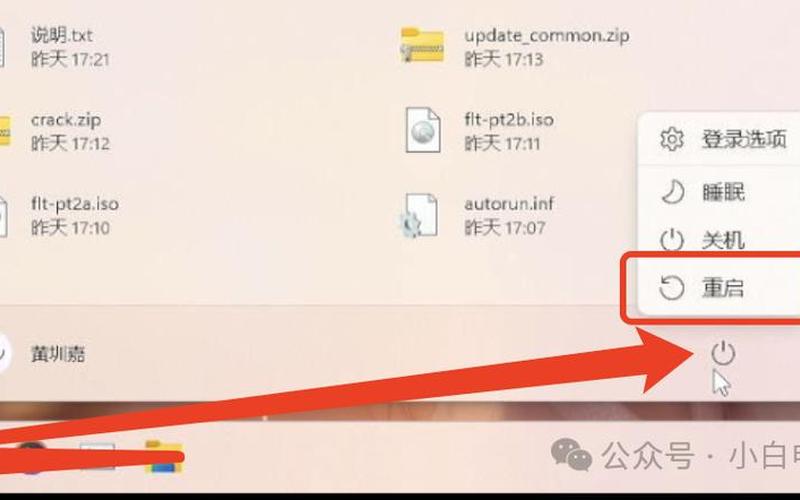
安全模式的定义与功能
安全模式是Windows操作系统的一种特殊启动模式。在这种模式下,系统只加载最基本的驱动程序和系统服务,用户可以在此环境下进行故障排除和修复。进入安全模式后,用户可以卸载不兼容的软件、删除顽固的文件或进行病毒扫描等操作。由于安全模式限制了第三方软件的运行,因此它为解决问题提供了一个相对干净的环境。
安全模式通常有几种不同的类型,包括“安全模式”、“带 *** 的安全模式”和“安全模式带命令提示符”。“带 *** 的安全模式”允许用户在解决问题时访问互联网,这对于下载驱动程序或更新软件非常有帮助。而“安全模式带命令提示符”则适合高级用户进行更深层次的系统操作。
如何进入小米Win10安全模式
进入小米Win10的安全模式有多种 *** ,以下是最常用的一种:
使用Shift键重启:点击“开始菜单”,选择“电源”选项,同时按住“Shift”键,然后点击“重启”。这将使系统进入高级启动选项。
选择疑难解答:在出现的选项中,选择“疑难解答”,然后点击“高级选项”。
启动设置:接下来,选择“启动设置”,并点击“重启”按钮。
选择安全模式:重启后,屏幕会显示多个启动选项。按下对应数字(如4、5或6)即可进入相应类型的安全模式。
这种 *** 简单易行,非常适合普通用户使用。如果用户无法正常启动系统,也可以通过此 *** 尝试修复。
安全模式中的操作与注意事项
在进入安全模式后,用户可以执行多种操作来诊断和修复问题。例如,可以卸载最近安装的软件,以排除软件冲突导致的问题。用户还可以运行杀毒软件进行全面扫描,以确保系统没有受到病毒感染。
需要注意的是,在安全模式下,一些功能可能无法使用。例如,某些硬件驱动程序不会加载,因此可能无法使用打印机或其他外设。在进行任何操作前,建议先备份重要数据,以防止意外数据丢失。
相关内容的知识扩展:
扩展一:安全模式与正常模式的区别
安全模式与正常模式更大的区别在于加载的驱动程序和服务。正常模式下,Windows会加载所有驱动程序和服务,而在安全模式下,仅加载基本组件。这意味着在出现问题时,用户可以通过切换到安全模式来排除可能由第三方软件或驱动引起的问题。在安全模式下,一些系统恢复工具也能够更有效地运行,因为它们不受其他程序干扰。
扩展二:如何退出安全模式
退出小米Win10的安全模式非常简单,只需重新启动计算机即可。在正常重启后,系统将自动返回到正常工作状态。如果用户希望长期使用某些设置(例如禁用某个驱动),则需要在正常启动后进行相应配置。
扩展三:常见故障及解决方案
在使用小米Win10时,一些常见故障包括蓝屏死机、无法启动等。这些问题通常可以通过进入安全模式来解决。例如,如果系统因某个驱动程序崩溃而无法启动,可以在安全模式下卸载该驱动程序,从而恢复系统正常运行。对于一些顽固病毒,也可以通过在安全模式下运行杀毒软件来清除。
小米Win10的安全模式为用户提供了一个强大且灵活的工具,使其能够有效地解决各种计算机问题。通过了解如何进入和使用这一功能,用户能够更好地管理自己的设备,提高工作效率。







